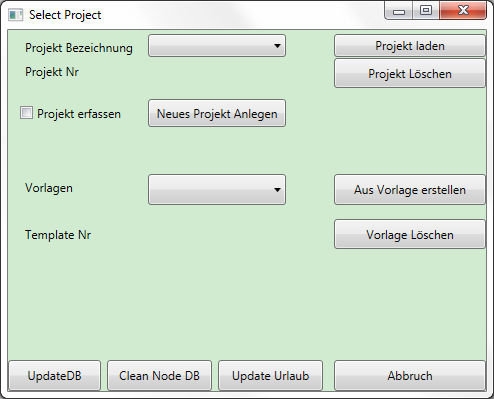Projektmanagement Application
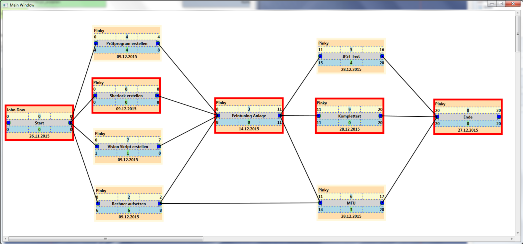
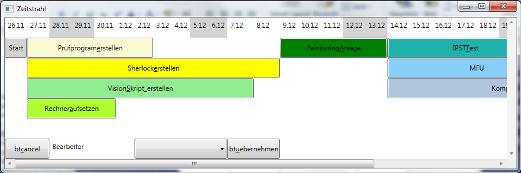
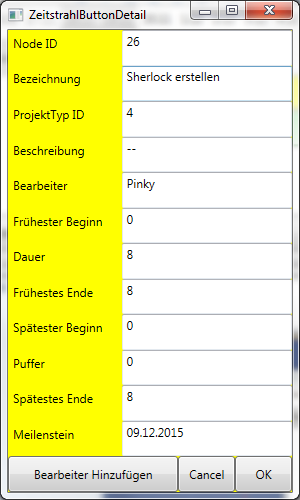
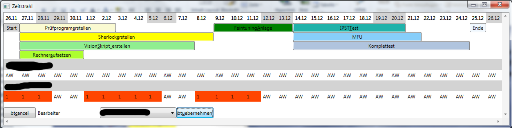
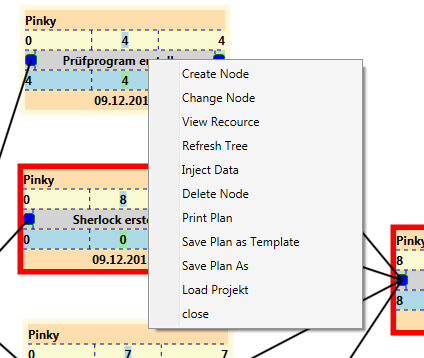
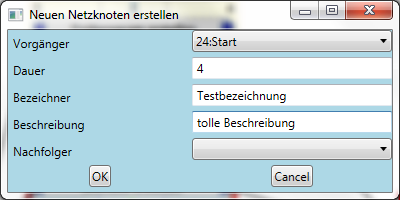
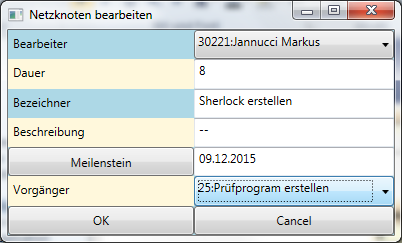
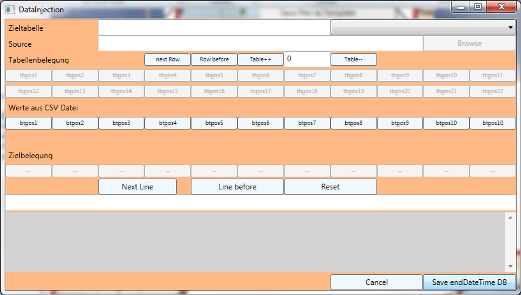
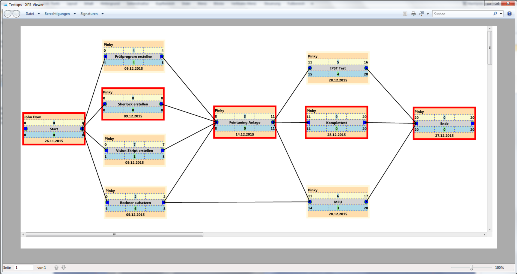
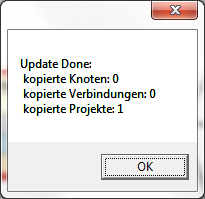
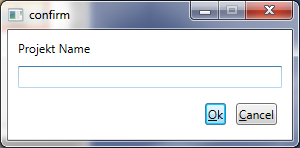
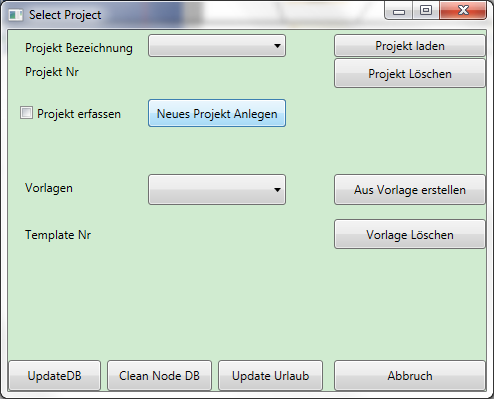
Netzpläne können beim Start der Applikation entweder ausgewählt, ein ganz neues Projekt angelegt oder aus einer Vorlage erstellt werden.
Bei Auswahl eines Projekts wird dieses zunächst als Netzplan dargestellt. Die Knoten sind erweitert durch ihre Meilensteine und die Recource welche die Bearbeitung übernimmt. Den kritischen Pfad erkennt man durch seine rote Einfärbung. Jeder Knoten ändert je nach Status seine Farbe.
Zusätzlich wird auch noch ein Zeitstrahl für dieses Projekt generiert. Die Blöcke werden ohne Überschneidung und so eng als Möglich angeordnet. Der Intervall startet mit Projektstart und endet mit Projektende. Jeden Block kann man anklicken und erfährt seine Details. Wenn Recourcen geladen wurden kann man sich Recourcen (Mitarbeiter) laden und sieht deren Auslastung und ob Sie für diese Aufgabe buchbar währen. Siehe folgende Darstellung:
Hier zunächst eine Detaildarstellung in der Blockfarbe, zugegeben die Farben sind nicht schön aber dafür selten. Auch über dieses Fenster kann die Verfügbarkeit hinzugefügt werden.
Hier nun den Zeitstrahl mit 2 Recourcen. Die Namen und deren Kennung habe ich unkenntlich gemacht, aber das wichtige sieht man. AW für Anwesend bzw. verfügbar, 1 für Urlaub, Dienstreise, Arbeitszeitabbau, Gleitzeitabbau währen dementsprechend gekennzeichnet. Hier sieht man sehr einfach das die untere Recource nur für die Blöcke IPST Test, MFU und Komplettest infrage kommen würde.
Zurück zum Netzplan, durch selektieren eines Knotens und rechte Maustaste kommt man zu den Optionen.
Hier können Knoten erzeugt, bestehende Knoten geändert (jeweils der selektierte), der komplette Baum neu berechnet, Urlaubstabellen importiert, Knoten gelöscht, Pläne gedruckt, Plan als Vorlage gespeichert oder einfach ein neues Projekt geladen werden.
Knotenerstellung, hier muss der Rootknoten an den der Knoten gehängt wird angegeben werden. Auch die Dauer und die Bezeichnung ist wichtig. Möchte man den Knoten zwischen 2 Knoten hängen kann hier der Nachfolger auch gleich festgelegt werden oder danach bei einer Änderung.
Knoten bearbeiten, hier kann die Recource zugeordnet werden, die Dauer, Bezeichnung, Beschreibung und der Vorgänger festgelegt werden. Einen Knoten können mehere Vorgängerknoten zugeordnet werden somit können mit ein wenig Geschick alle möglichen Konstrukte erzeugt werden.
Inject Data ist dafür vorgesehen Daten aus anderen Excell Tabellen aufzubereiten. Diese Funktion ist ungenügend getestet.
Druck als xps Dokument, hier dargestellt mit dem xps Viewer.
Save Plan as Template kopiert ohne Rückfrage. Bei einem Fehler kann über die Projektauswahl Templates oder Projekte gelöscht werden.
Save Plan as, öffnet diesen Dialog.
Load Projekt öffnet den bereits bekannten Dialog.
Clean Node DB sollte mit Bedacht genutzt werden, das Löschen kann nicht rückgängig gemacht werden.
Funktion
- Erstellen von Netzplänen
- Speichern von Netzpläne als Vorlagen
- Erstellen von Netzplänen aus Vorlagen
- Generierung Kritischer Pfad und Meilensteine
- Zuordung von Recourcen
- Generierung eines Zeitstrahls mit Zuordnung der Recourcen mit deren Verfügbarkeit
- Client/Server Postkorbsystem
Technologie